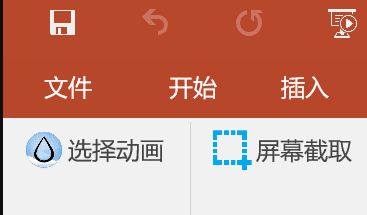- 手机ppt怎么导入图片作为背景图片:word怎样插入背景图片做为背景
- ppt动画制作教程:这8种好用的PPT动画效果,让小白也能做出酷炫动画!
- ppt结尾感谢语:ppt励志结束语诗句汇总149句
- 怎么在ppt上加音乐:如何在ppt2016中插入背景音乐
下面的是PPT教程网给你带来的相关内容:
ppt视频怎么放进去:ppt文档怎么生成安装文件.exe? ppt2003打包成exe文件的教程
ppt是我们工作中最常使用的演示文件,有些时候自己制作好的ppt在自己电脑上能够正常播放,而在别人电脑上却不能正常播放了ppt视频怎么放进去:ppt文档怎么生成安装文件.exe? ppt2003打包成exe文件的教程,比方说找不文件中的链接文件或者软件版本过低导致无法正常打开,为了解决这类问题,本人就跟大家交流一下如何把ppt文件生成安装文件ppt视频怎么放进去,解决不能正常播放的问题。
1、打开你的ppt文件,执行文件-打包成cd,在打包成cd对话框中,对将cd命名为修改成你自己想要设置的名字。
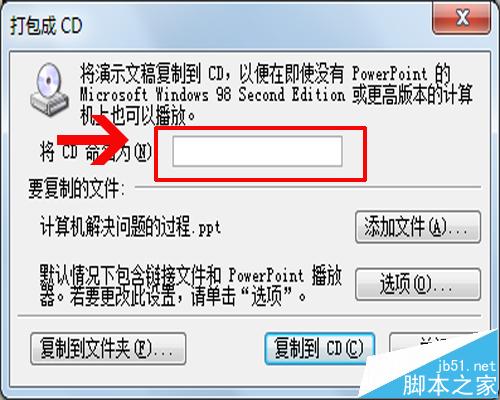
2、在打包成cd对话框内,点击选项,在选项对话框内选中链接的文件和嵌入的字体,也可以根据自己的需要设置打开和修改的密码,设置完毕点击确定。

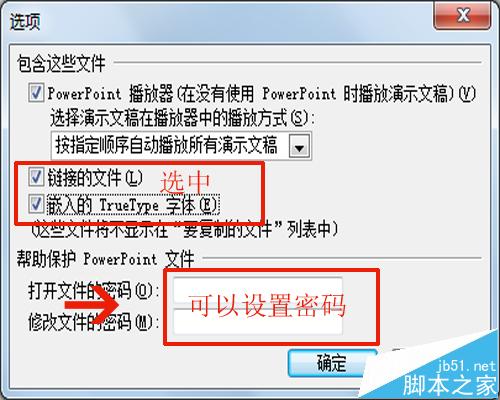
3、通常情况下,把打包的文件放在本机上,因此在打包成cd对话框中点击复制到文件夹命令,通过浏览命令找到一个合适的放置位置,点击确定即可。这样就生成了一个文件夹。
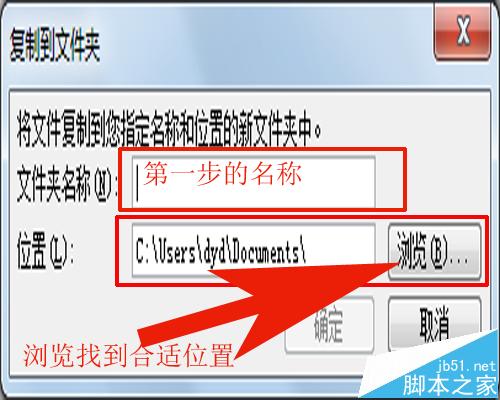
4、根据你设置的位置找到该文件夹,打开文件夹,你会看到生成的可执行文件和该文件所链接的所有文件包括所用到的视频等。



5、接下就可以移植到另一台电脑上测试刚才生成的可执行文件,打开*.exe文件,点击接受,选中ppt文件,点击打开ppt文件就可以正常播放了。
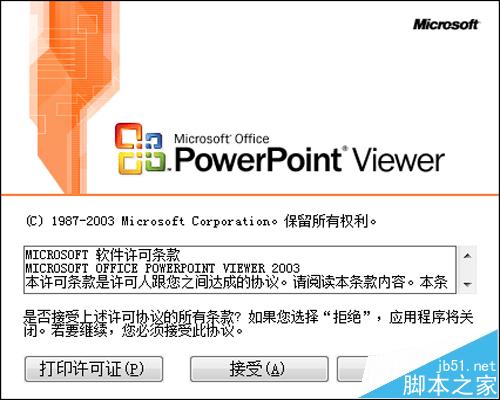
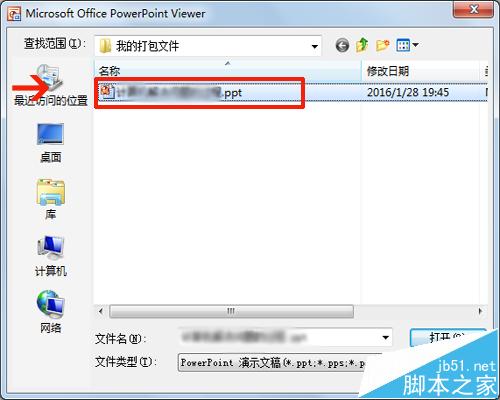
6、也可以在第一步把多个ppt文件添加进去,点击添加文件选中需要添加的文件即可,这样生成的文件夹里也只有一个exe文件,却是多个ppt文件。可以根据你的选择播放不同的ppt文件,这样在移植到其他电脑上,不管你是否安装了,还是版本不同,都不会影响播放效果。

感谢你支持pptjcw.com网,我们将努力持续给你带路更多优秀实用教程!
上一篇:ppt怎么绘制表格:ppt怎么做米字格(ppt怎么做表格) 下一篇:ppt设置放映时间:wps设置幻灯片播放时间的方法 如何设置幻灯片播放时间
郑重声明:本文版权归原作者所有,转载文章仅为传播更多信息之目的,如作者信息标记有误,请第一时间联系我们修改或删除,多谢。